Jak włączyć tryb ciemny w Arkuszach Google
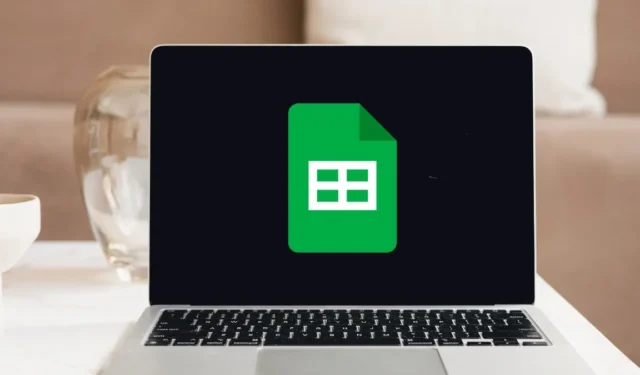
Korzystanie z trybu ciemnego w Arkuszach Google może zmniejszyć zmęczenie oczu i wydłużyć czas pracy baterii urządzenia. Może również pomóc w większym skupieniu się na danych. Ten samouczek pokazuje, jak włączyć tryb ciemny Arkuszy Google zarówno w aplikacji internetowej online, jak i w wersji mobilnej.
Jak włączyć tryb ciemny Arkuszy Google na komputerze
Aplikacja internetowa Arkusze Google nie ma natywnej funkcji umożliwiającej przełączenie do trybu ciemnego. Istnieją jednak obejścia, które można zastosować, w tym trzy metody opisane poniżej.
1. Użyj rozszerzenia przeglądarki
Najłatwiejszym sposobem włączenia trybu ciemnego Arkuszy Google jest użycie rozszerzenia przeglądarki innej firmy. Wystarczy zainstalować go w przeglądarce, a następnie kliknąć kilka przycisków, aby skorzystać z jego funkcji.
Nie ma znaczenia, jakiego rozszerzenia przeglądarki używasz, o ile jest ono godne zaufania. W tym przykładzie używamy Dark Theme dla Chrome, jednej z najpopularniejszych opcji w Chrome Web Store.
- Zainstaluj ciemny motyw dla Chrome .
- Kliknij przycisk „Rozszerzenia” znajdujący się w prawym górnym rogu ekranu, a następnie włącz pinezkę „Ciemny motyw dla Chrome”.

- Otwórz arkusz kalkulacyjny, a następnie kliknij ikonę półksiężyca u góry.
- Kliknij ikonę zasilania, aby włączyć tryb ciemny w Arkuszach Google.
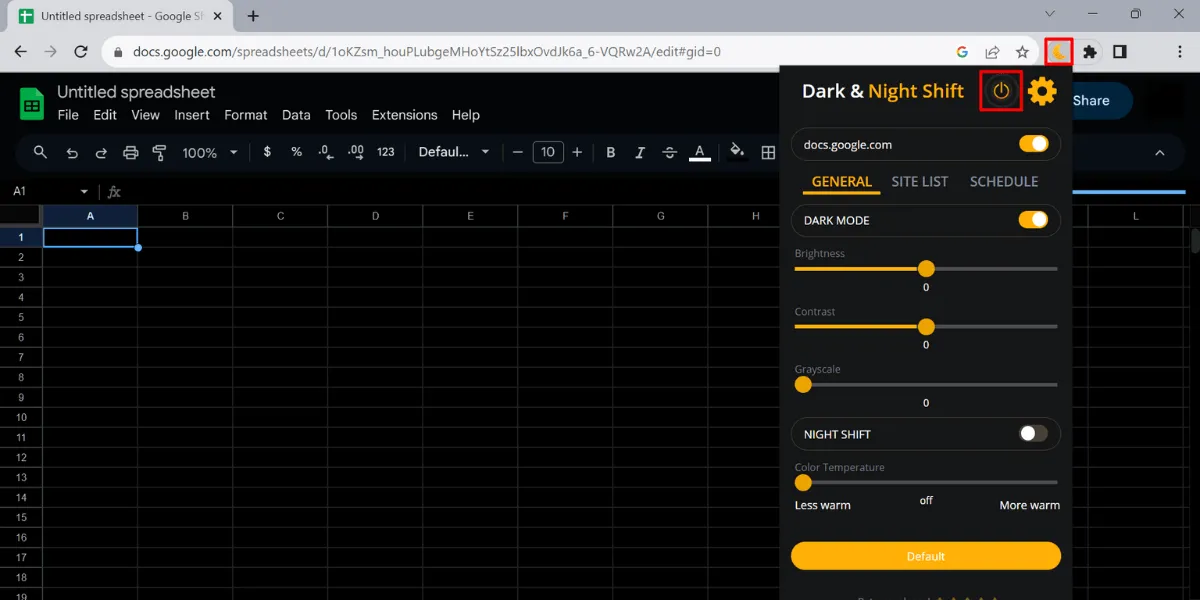
Jeśli używasz innej przeglądarki, możesz sprawdzić, czy działa ona z rozszerzeniami Chrome Web Store. Dobrym przykładem jest Microsoft Edge, w którym można zastosować te same kroki, o których mowa powyżej.
2. Chromowane flagi
Chrome oferuje o wiele więcej funkcji niż to, co zwykle widzisz na powierzchni. Są one w większości eksperymentalne i nie są domyślnie udostępniane użytkownikom. Możesz uzyskać do nich dostęp w postaci „flag Chrome” i użyć ich do włączenia trybu ciemnego w Arkuszach Google.
- Kliknij pasek adresu i wpisz chrome://flags/, aby otworzyć kartę „Eksperymenty” w przeglądarce.
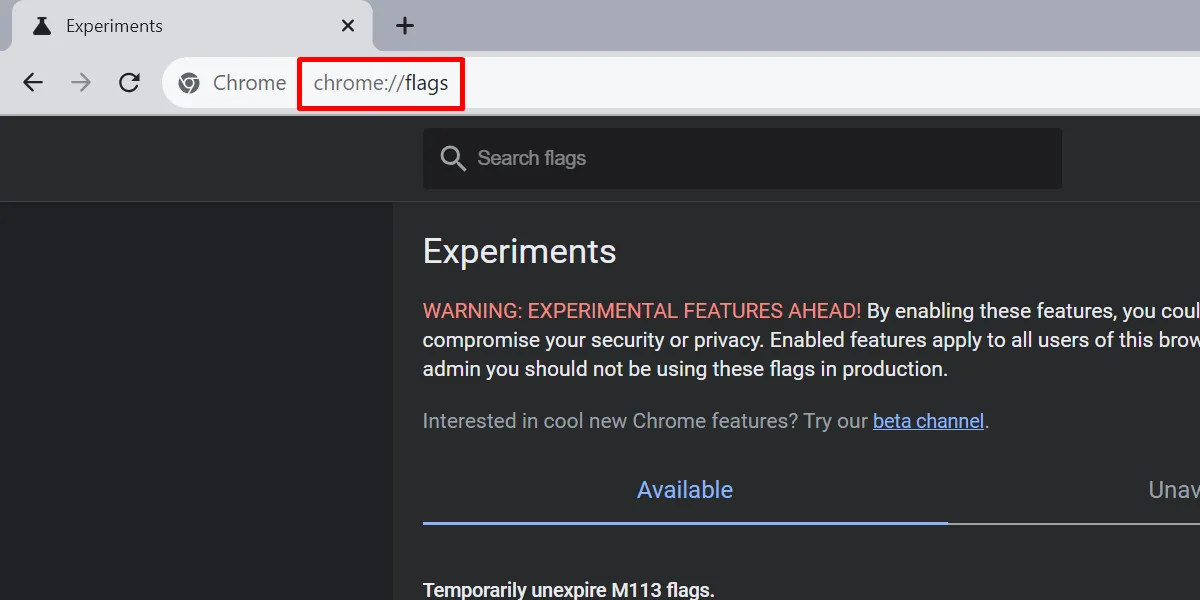
- Wpisz „tryb ciemny” w pasku wyszukiwania.
- Otwórz listę rozwijaną „Tryb automatycznego ciemności dla treści internetowych” i wybierz „Włączone”.
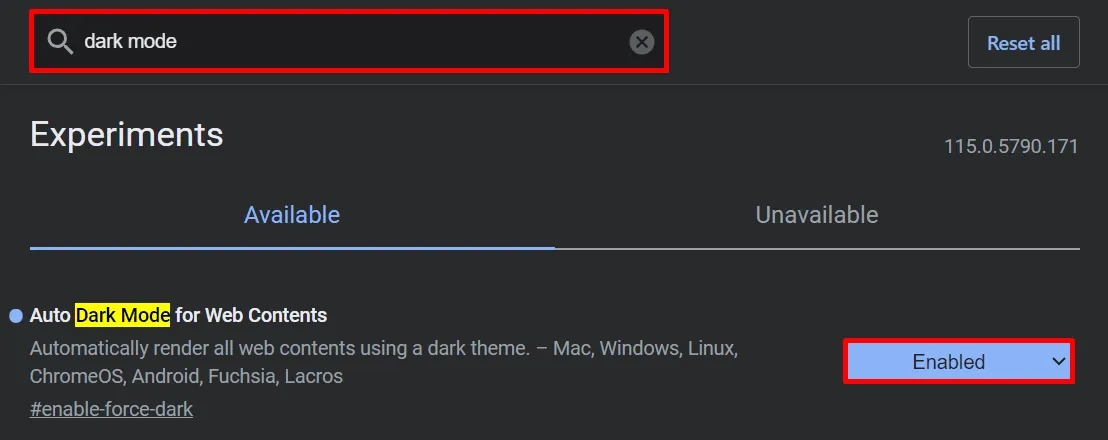
- Kliknij przycisk „Uruchom ponownie”, aby ponownie uruchomić Chrome i zastosować zmiany.
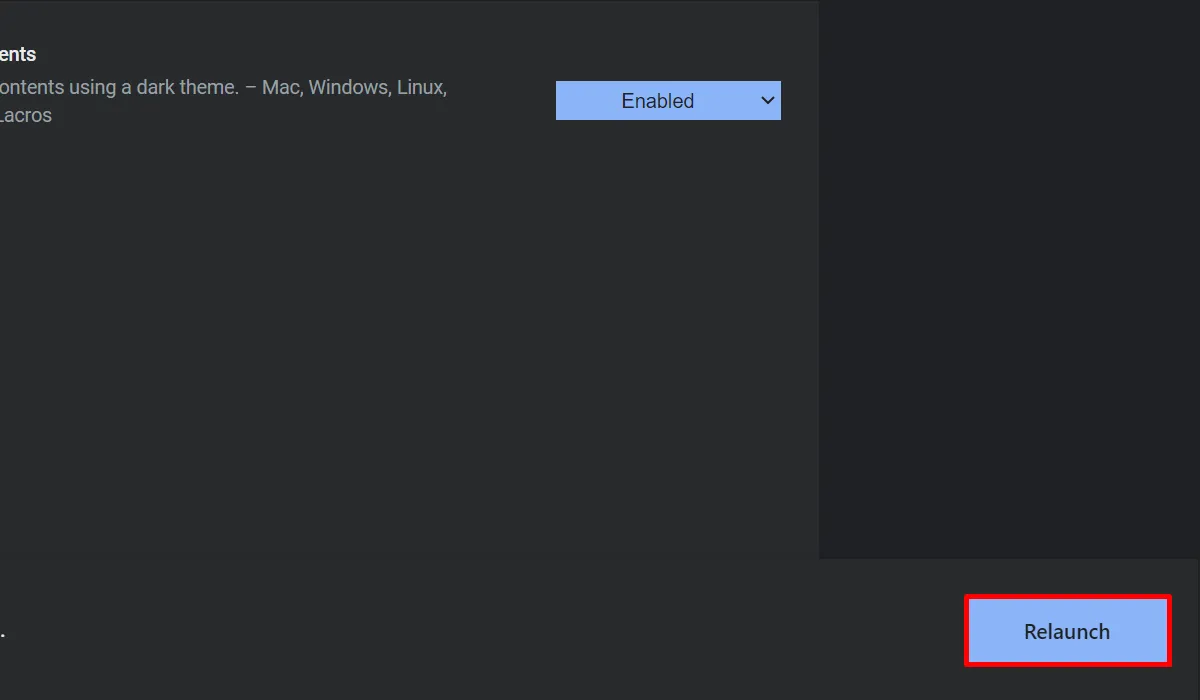
Należy zauważyć, że chociaż ta metoda działa, ma pewne ograniczenia. Mówiąc konkretnie, komórki w arkuszu kalkulacyjnym będą nadal wyświetlane w trybie jasnym, podczas gdy inne części Arkuszy Google będą w trybie ciemnym.
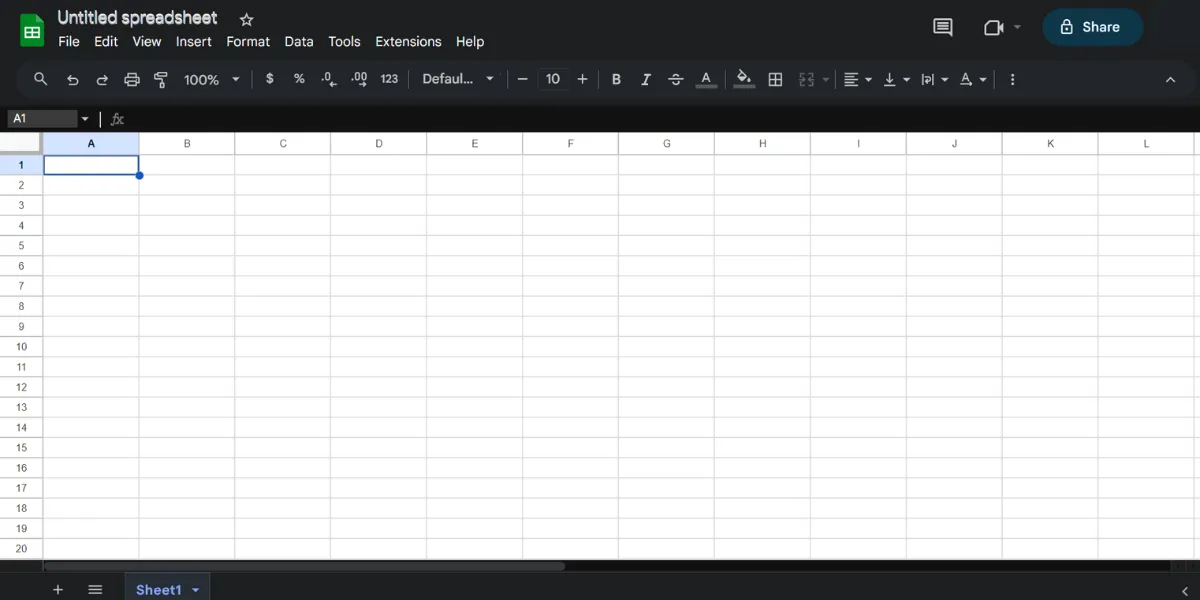
Jeśli chcesz cofnąć zmiany, wykonaj te same czynności, ale zamiast „Włączone” zmień opcję na „Domyślne”.
3. Przejdź do innej przeglądarki
Niektóre przeglądarki mają możliwość wymuszenia wyświetlania stron internetowych w trybie ciemnym, w tym Arkusze Google. Jedną z najpopularniejszych opcji jest Opera. Wykonaj poniższe czynności, aby włączyć tryb ciemny w Arkuszach Google w Operze:
- Wpisz opera://settings/ w pasku adresu Opery, aby otworzyć zakładkę „Ustawienia”.
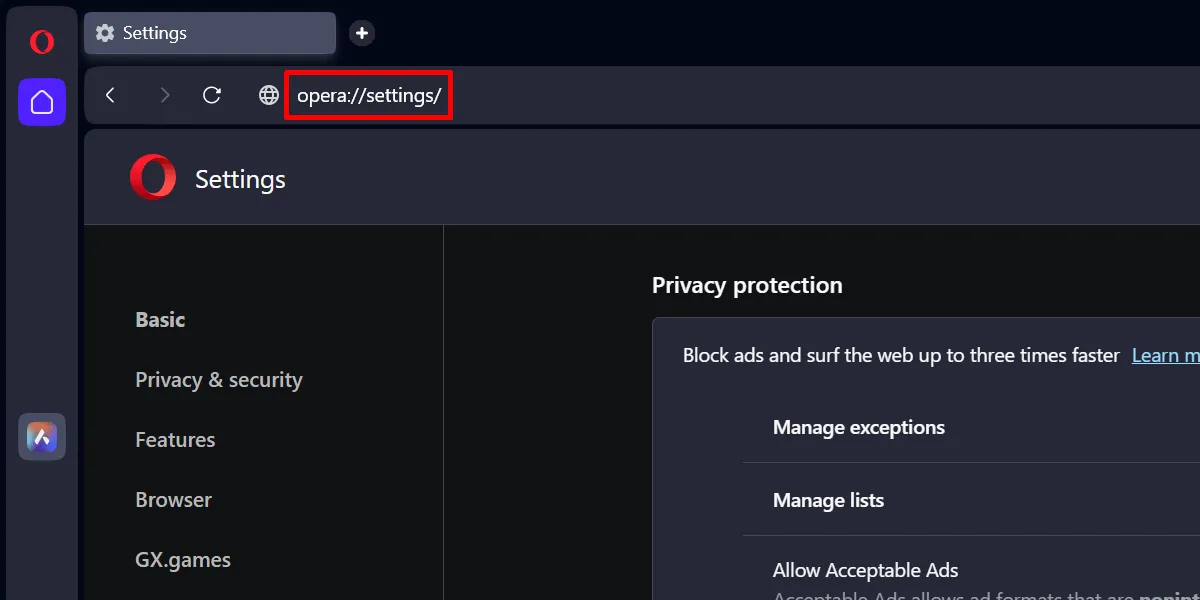
- Przejdź do „Podstawowe” w zakładce „Ustawienia”.
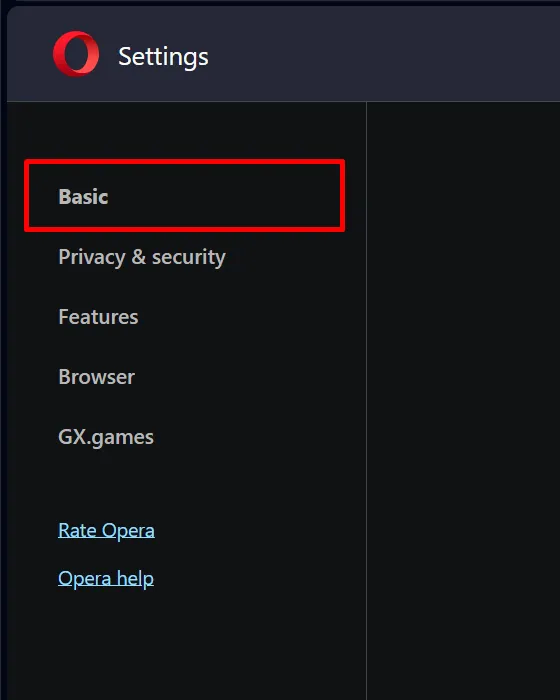
- Przewiń w dół do „Wygląd”.
- Przełącz na „Ciemny” w menu rozwijanym „Motyw”.
- Przełącz suwak „Wymuś ciemny motyw na stronach”.
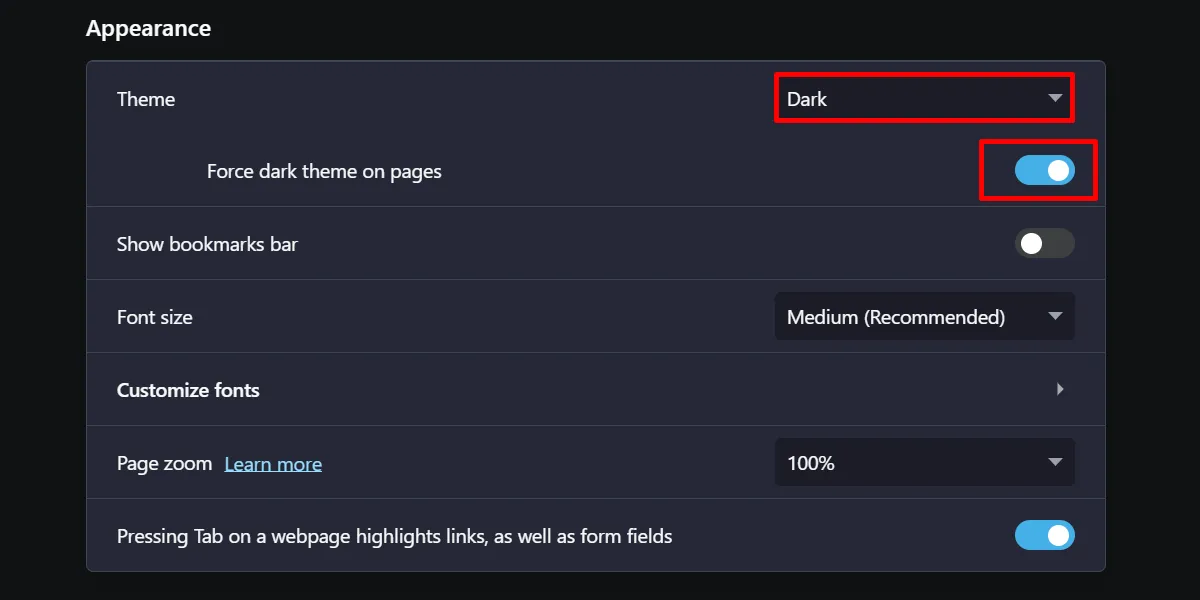
Arkusze Google w Operze będą wyglądać tak, jak z flagami Chrome.

Jak włączyć tryb ciemny Arkuszy Google w aplikacji mobilnej
W przeciwieństwie do wersji komputerowej aplikacja mobilna Arkusze Google oferuje wbudowaną funkcję trybu ciemnego.
- Uruchom aplikację Arkusze Google na telefonie komórkowym.
- Otwórz szufladę nawigacji, dotykając ikony z trzema liniami w lewym górnym rogu ekranu.
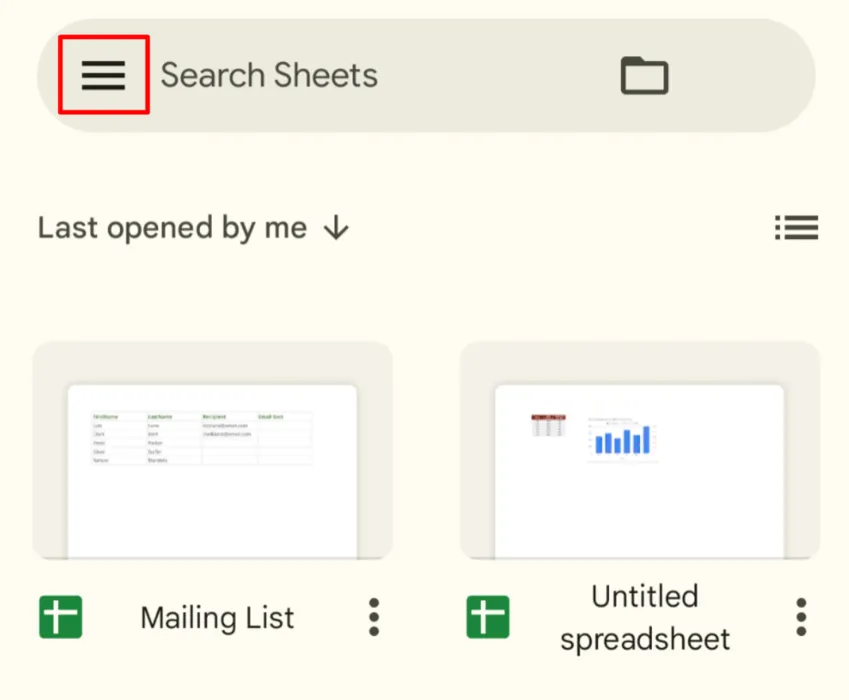
- Stuknij „Ustawienia”.
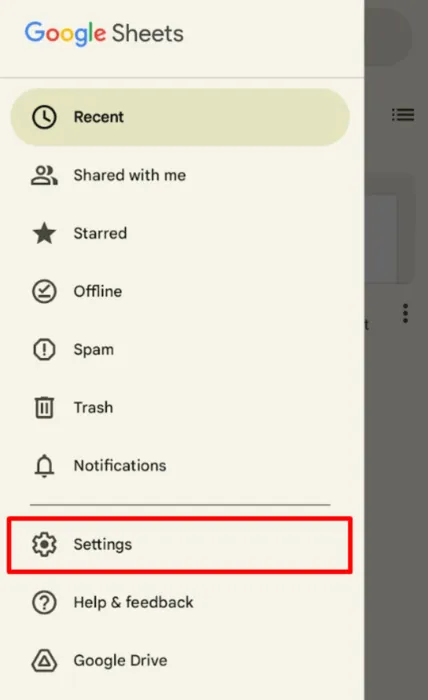
- Stuknij „Wybierz motyw”.
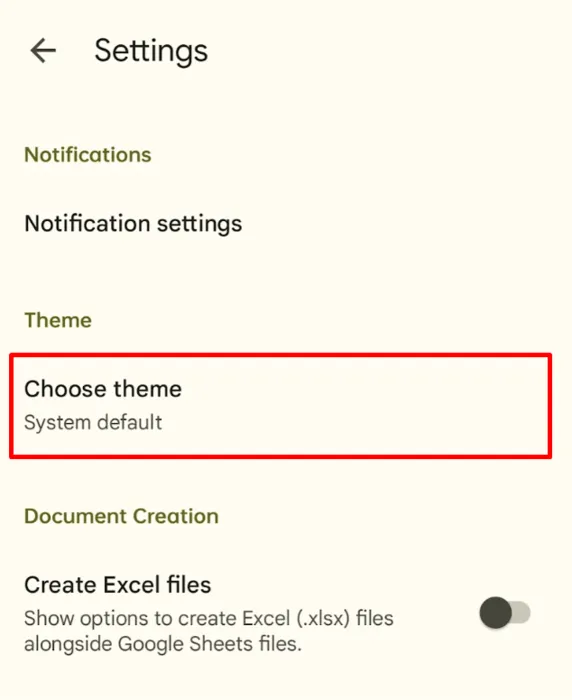
- Wybierz „Ciemny”.
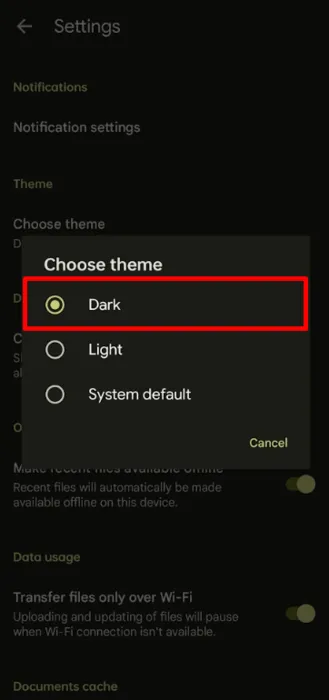
Możesz też skorzystać z ogólnosystemowej funkcji trybu ciemnego telefonu. Interfejsy będą się różnić w zależności od tego, czy używasz urządzenia z Androidem, czy iPhone’a, ale skutkują tym samym. W celach demonstracyjnych wykonaj następujące kroki, aby włączyć tryb ciemny w systemie iOS.
- Uruchom aplikację Ustawienia i przejdź do „Wyświetlacz i jasność”.
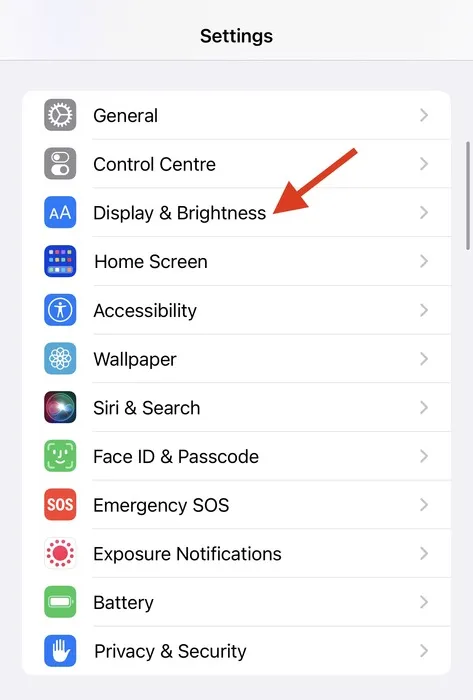
- Wybierz opcję „Ciemny”.
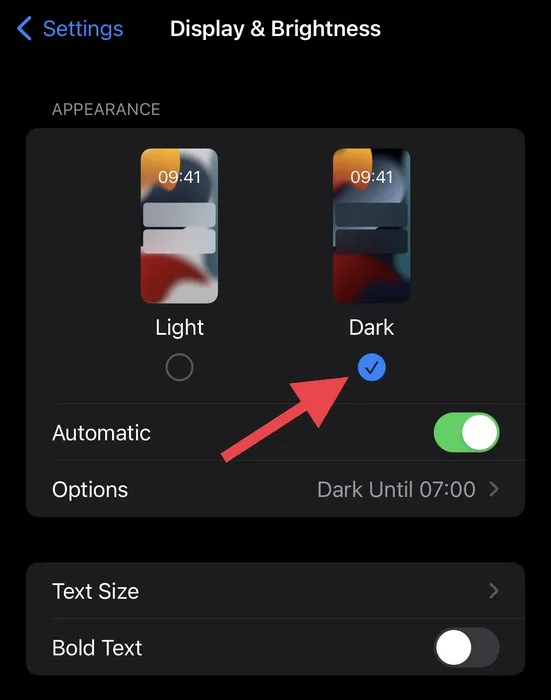
Pamiętaj, że korzystając z tej drugiej opcji, musisz ustawić motyw aplikacji Arkusze Google na „Domyślny system”.
Włączenie trybu ciemnego w Arkuszach Google może znacznie poprawić komfort użytkowania. Aby uzyskać więcej wskazówek dotyczących trybu ciemnego, czytaj dalej, aby dowiedzieć się, jak włączyć tryb ciemny Dokumentów Google na Androida i dodać tryb ciemny do przeglądarki Google Chrome .
Źródło obrazu: Google i Pexels Wszystkie zrzuty ekranu autorstwa księżniczki Angolluan.



Dodaj komentarz